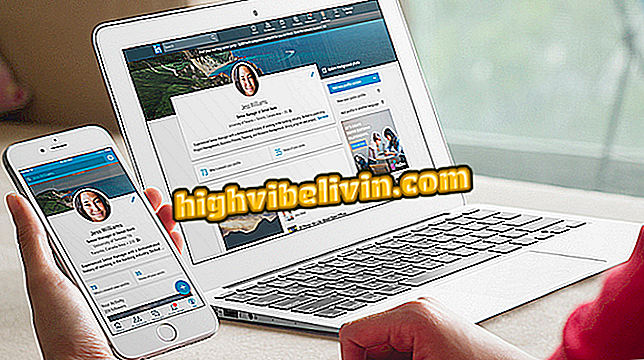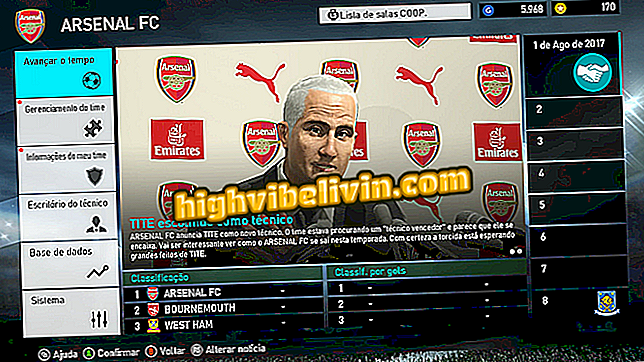Cum să importați un cont Yahoo Mail în Gmail
Gmail are un instrument pentru importarea conținutului din conturi de la alți furnizori - cum ar fi Yahoo, Hotmail sau Microsoft Outlook și AOL. Caracteristica este ideală pentru cei care vor migra la serviciul Google și doresc să efectueze e-mailuri importante. În cazul Yahoo Mail, în plus față de mesaje, puteți transfera, de asemenea, toate contactele.
Consultați următorul pas în modul de importare a contului dvs. de e-mail Yahoo în Gmail. Procedura, în timp ce este puțin extinse, este simplă.
Cum se creează un cont de e-mail în Google Gmail

Aflați cum să importați corespondența și persoanele de contact de la Yahoo Mail la Gmail
Pasul 1. În e-mailul Yahoo, mutați toate mesajele pentru a fi importate în căsuța de e-mail. Pentru a face acest lucru, marcați elementele dorite, faceți clic pe "Mutare" și selectați "Intrare";

Mutați mesajele e-mail în căsuța de e-mail și importați contul Yahoo Mail în Gmail
Pasul 2. Accesați Gmail și faceți clic pe pictograma roată din colțul din dreapta sus al paginii. În meniul care se deschide, accesați "Setări";

Accesați setările Gmail
Pasul 3. În fila "Conturi și import", faceți clic pe "Importați mesaje și contacte";

Importă mesaje și contacte de la alți furnizori
Pasul 4. Introduceți e-mailul Yahoo și faceți clic pe "Continuați";

Introduceți adresa dvs. de e-mail Yahoo Mail
Pasul 5. Un mesaj vă informează că va trebui să vă conectați la contul dvs. Yahoo. Pentru aceasta, faceți clic pe "Continuați";

Yahoo Mail Informații de conectare
Pasul 6. Reintroduceți adresa de e-mail Yahoo și faceți clic pe "Next";

Conectați-vă la contul dvs. Yahoo
Pasul 7. Acum introduceți parola și faceți clic pe "Enter";

Introduceți parola dvs. Yahoo
Pasul 8. Trebuie să permiteți accesul Gmail la contul dvs. Yahoo. Pentru a face acest lucru, faceți clic pe "Agree";

Permiteți accesul la contul dvs. Yahoo prin Gmail
Pasul 9. Un mesaj vă va informa că procedura a avut succes. În acest caz, închideți fereastra;

Închideți fereastra pentru a continua.
Pasul 10. În final, selectați datele pe care doriți să le importați și mergeți la "Start import". Așteptați câteva minute până când mesajele și contactele Yahoo sunt importate în Gmail.

Selectați datele pe care doriți să le importați de la Yahoo în Gmail
Gata. Profitați de sfaturi și nu pierdeți mesaje și contacte atunci când migrați de la Yahoo Mail la Gmail.
Care este cel mai bun instrument de e-mail? Nu puteți răspunde la acest subiect